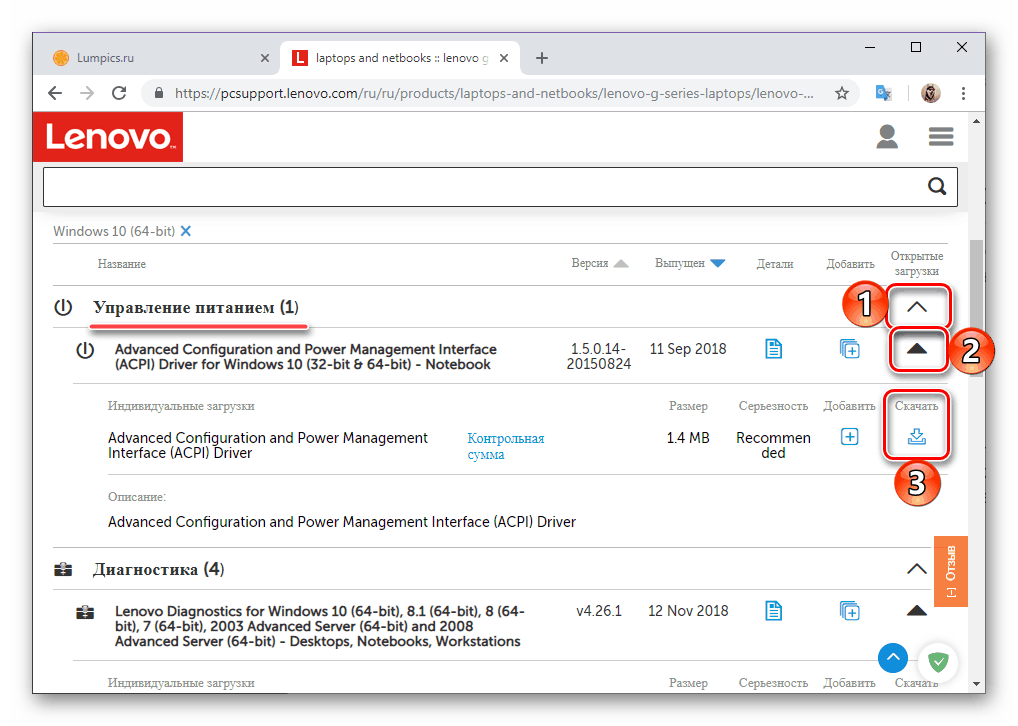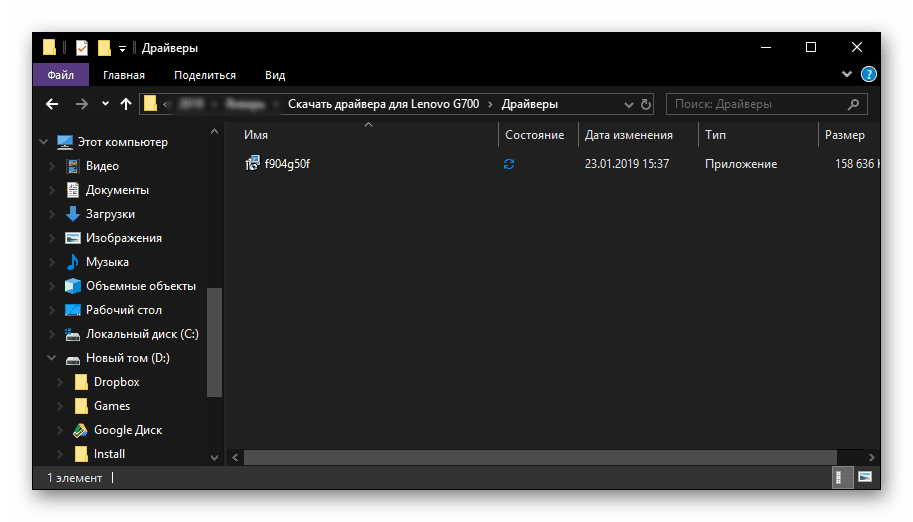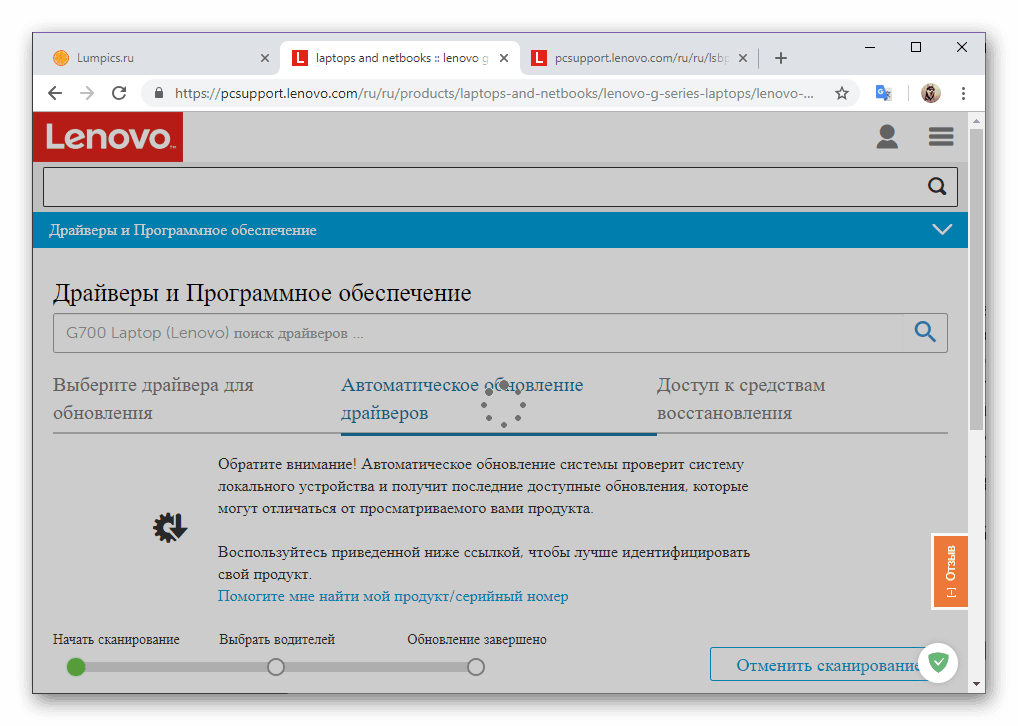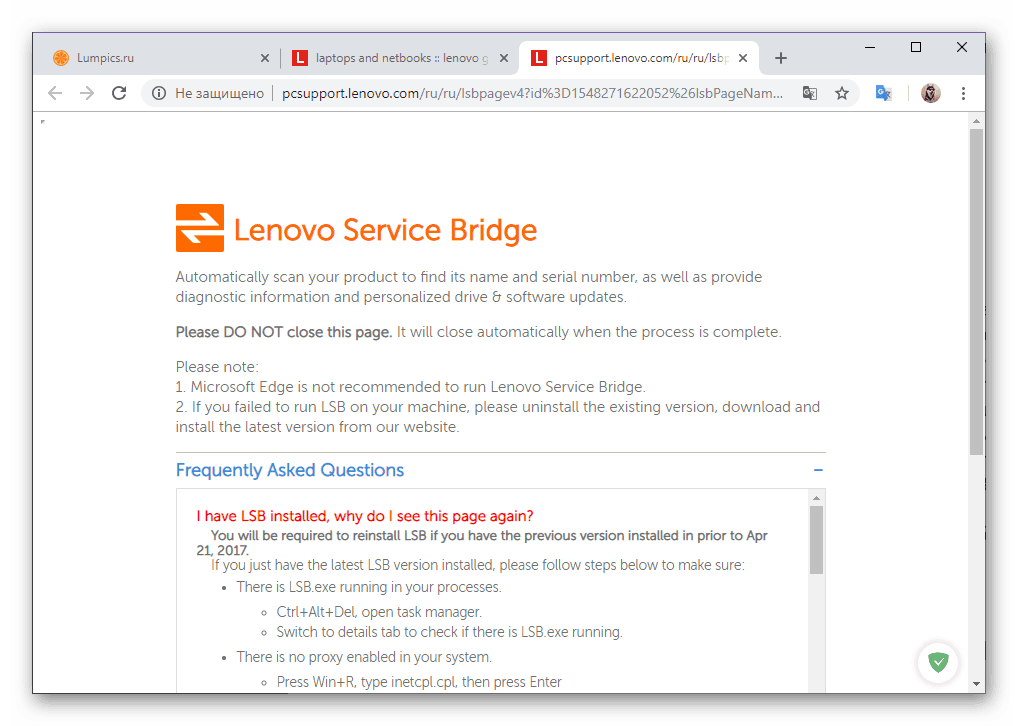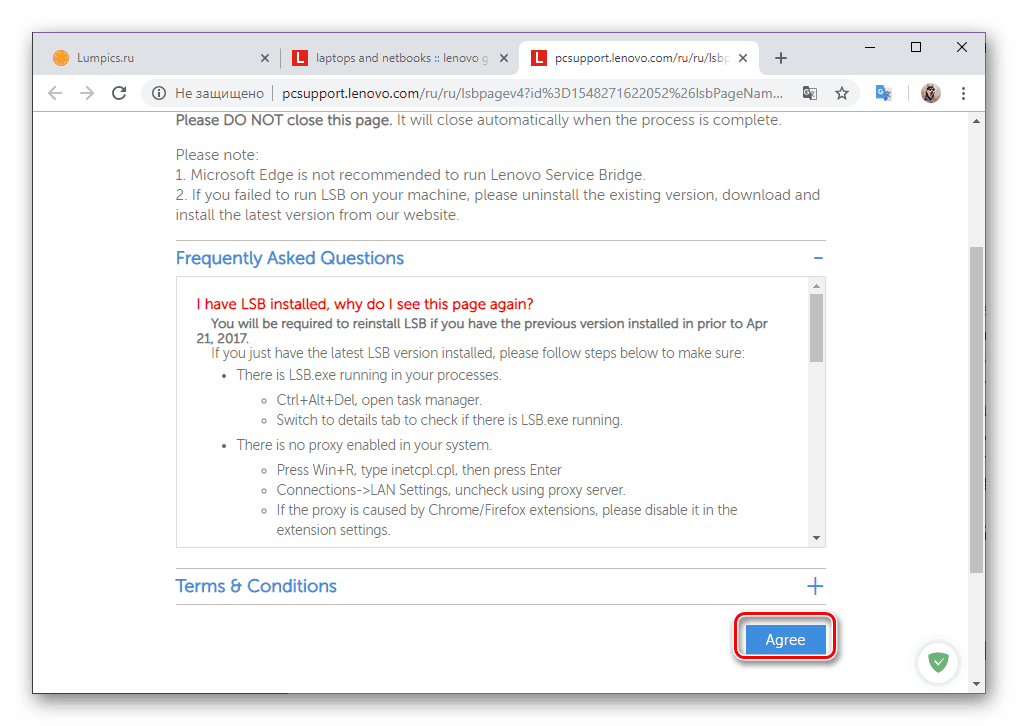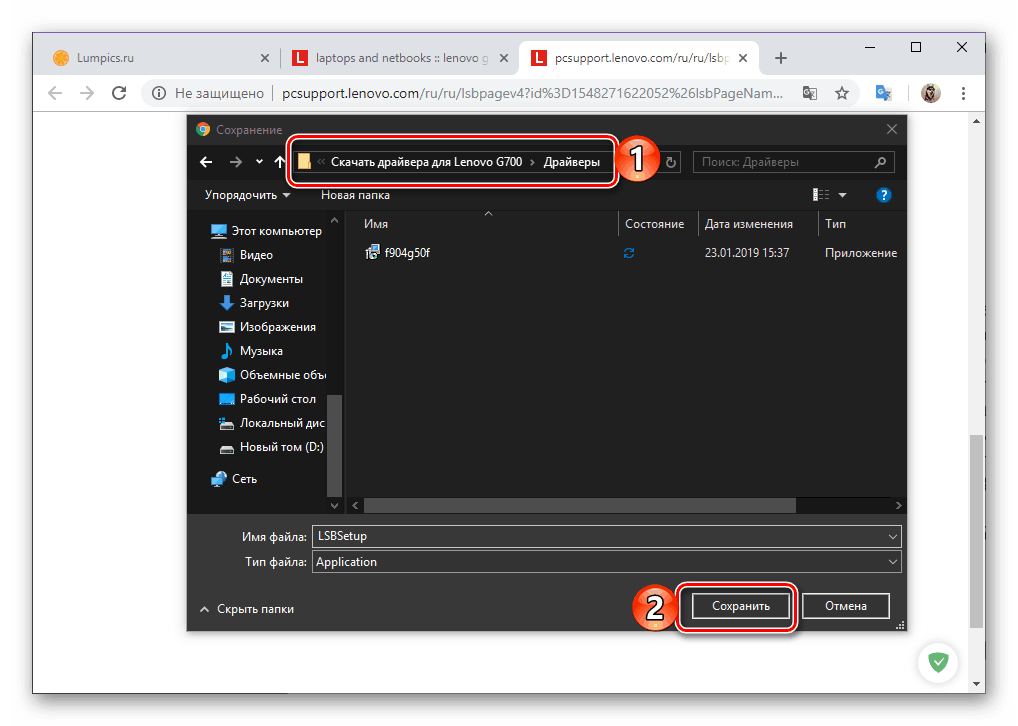Преузмите и инсталирајте драјвере за Леново Г700
Сваки стационарни или преносни рачунар не треба само оперативни систем, већ и управљачке програме који обезбеђују исправан рад свих хардверских компоненти и повезане опреме. Данас ћемо говорити о томе како да их преузмете и инсталирате на Леново Г700 лаптоп.
Садржај
Претрага драјвера за Леново Г700
У наставку ћемо погледати све доступне опције за проналажење управљачких програма за Леново Г700, почевши од званичних које нуди његов произвођач и завршавајући са „стандардним“ које је имплементирао Виндовс. Међу ове двије крајности постоје универзалне методе, али прво прво.
Метод 1: Страница техничке подршке
Службена веб страница произвођача је мјесто на које је прије свега потребно поднијети захтјев за софтвер потребан за ову или ону опрему. И мада је Леново веб ресурс несавршен, није баш погодан за употребу, али на њему су представљене најновије и најважније стабилне верзије управљачких програма за Леново Г700.
Страница подршке за Леново производе
- Горња веза ће вас одвести на страницу подршке за све Леново производе. Заинтересовани смо и за одређену категорију - “Лаптоп и нетбоок” .
- Након што кликнете горњи гумб, појавит ће се двије падајуће листе. У првом од њих би требало да изаберете серију, ау другом - специфични модел лаптопа: лаптопове серије Г (идеапад) и Г700 лаптоп (Леново).
- Одмах након тога, бићете преусмерени на страницу "Возачи и софтвер" , где ћете видети још неколико падајућих листа. Најважнији је први - "Оперативни систем" . Поставите га и означите Виндовс верзије и битности које су инсталиране на вашем лаптопу. У пољу "Компоненте" можете да изаберете категорије опреме за које желите да преузмете управљачке програме. Одређивање „Датум издавања “ ће бити корисно само ако тражите софтвер за одређени период. На картици „Озбиљност“ можете уочити степен важности управљачких програма, број елемената у доњој листи, од критично неопходних до свих доступних, заједно са власничким услужним програмима.
- Након уноса свих или само најважнијих информација (Виндовс ОС), померите се мало ниже. Постојаће листа свих софтверских компоненти које се могу и требају преузети за Леново Г700 лаптоп. Свака од њих представља засебну листу, коју прво морате проширити двапут кликом на стрелице. Након тога, можете да преузмете управљачки програм кликом на одговарајуће дугме.
![Скачать драјвера дла ноутбука Леново Г700]()
Слично треба урадити са свим компонентама испод - проширите њихову листу и идите на преузимање.![Преузмите сваки управљачки програм одвојено за лаптоп Леново Г700]()
Ако ваш прегледач захтева да потврдите преузимање, наведите директоријум за чување извршних датотека у прозору „Екплорер“ који се отвара, промените име ако желите, и кликните на дугме „Сачувај“ . - Чим преузмете све управљачке програме на лаптопу, наставите да их инсталирате.
![Фасцикла са драјверима за лаптоп Леново Г700]()
Покрените извршну датотеку и следите стандардне препоруке чаробњака за инсталацију. Тако инсталирајте сваки преузети управљачки програм у систем, а затим поново покрените.
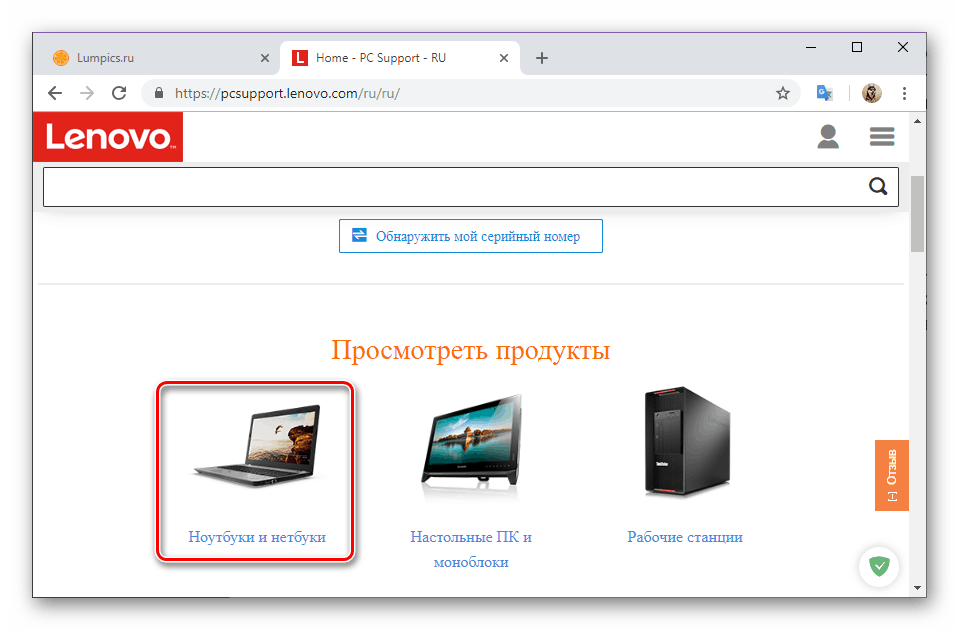
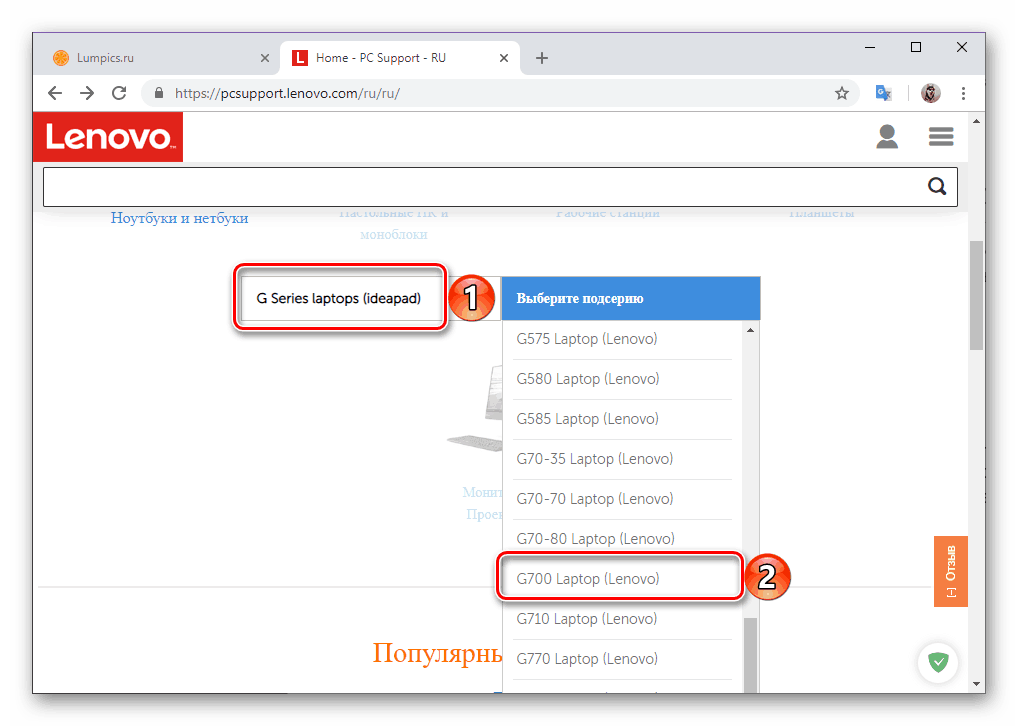


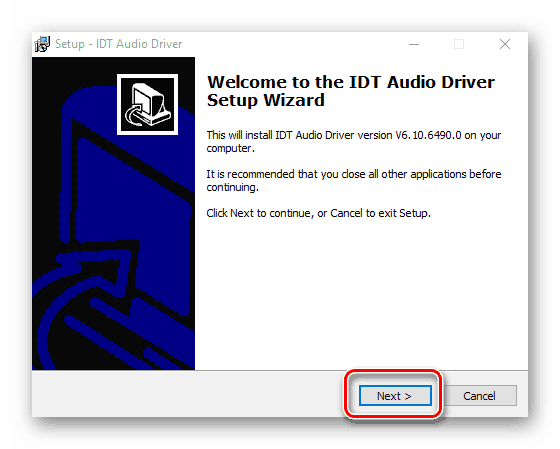
Погледајте и: Додавање или уклањање програма у оперативном систему Виндовс 10
2. метод: Брандед Веб Сцаннер
На званичном веб сајту компаније Леново власницима лаптоп рачунара и нешто прикладнијој опцији за тражење управљачких програма него што је горе описано. Само то не функционише увек савршено, укључујући и Леново Г700.
- Поновите кораке 1-2 претходног метода. Када се нађете на страници “Дриверс анд Софтваре” , идите на картицу “Аутоматиц Дривер Упдате” и кликните на “Старт Сцаннинг” дугме.
- Сачекајте да се верификација заврши, након чега се на страници појављује листа са управљачким програмима изабраним посебно за ваш Леново Г700.
![Аутоматски скенирајте свој лаптоп како бисте пронашли управљачке програме за Леново Г700]()
Преузмите их све, или само оне које сматрате неопходним, пратећи кораке наведене у корацима 4-5 претходног метода. - Нажалост, веб сервис компаније Леново, који пружа могућност аутоматског проналажења управљачких програма, не функционише увек исправно. Понекад провјера не даје позитивне резултате и попраћена је сљедећом поруком:
![Проблем са аутоматским скенирањем лаптопа Леново Г700]()
У том случају, морате урадити оно што је понуђено у горњем прозору - користите помоћни програм Леново Сервице Бридге.![Преузимање власничког програма на лаптопу Г700]()
Кликните на "Агрее" у прозору уговора о лиценцирању и сачувајте инсталациону датотеку на рачунару.![Спремање власничког програма за лаптоп Леново Г700]()
Покрените га и инсталирајте власничку апликацију, а затим поновите горе описане кораке, почевши од првог корака.
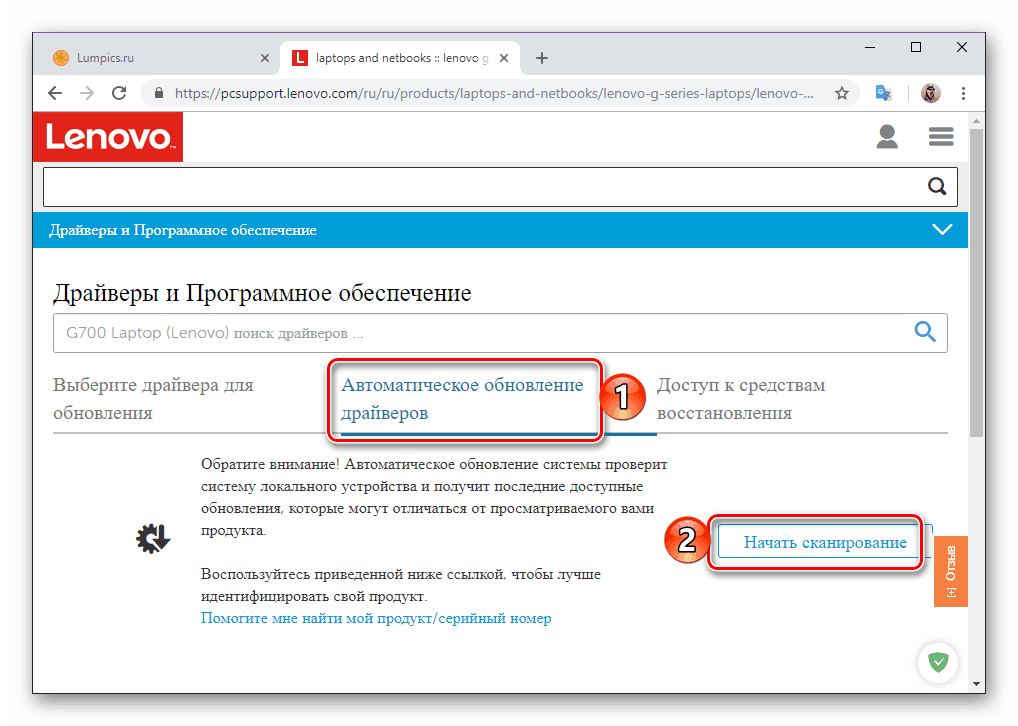
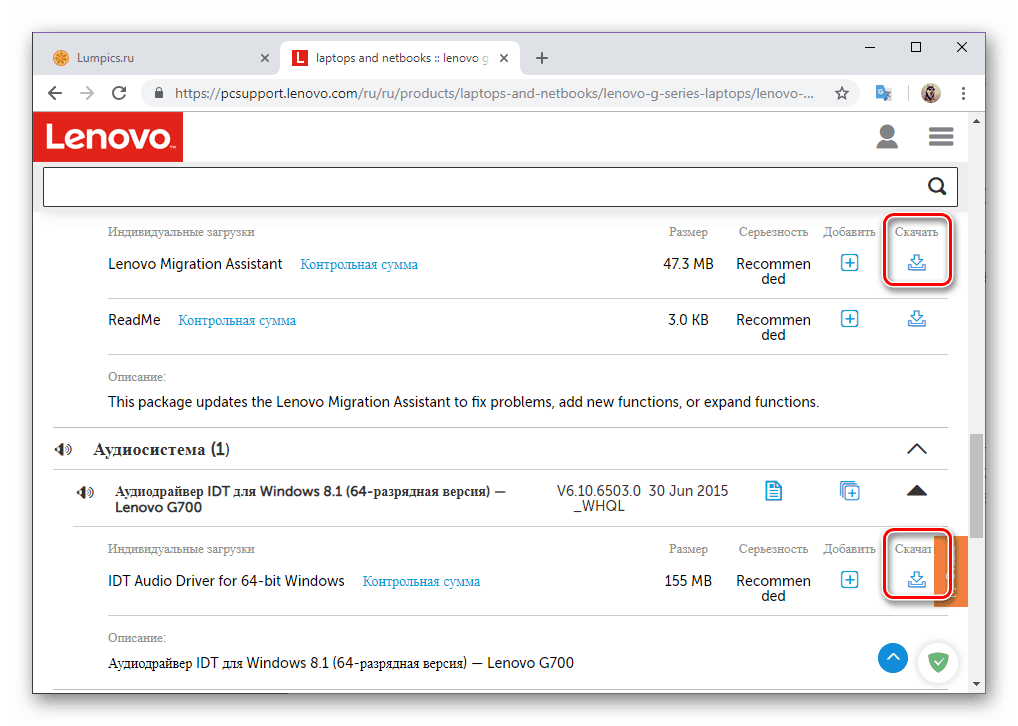
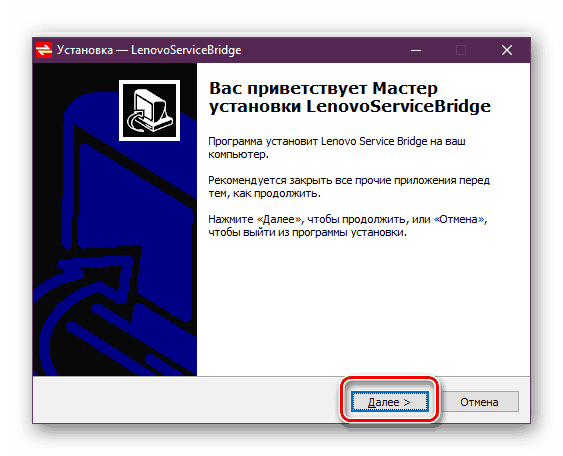
Метод 3: Универзалне апликације
Предузетнички програмери су свесни колико је многим корисницима тешко да траже погодне управљачке програме, па им зато нуде прилично једноставно решење - специјализоване програме који се баве овим задатком. Раније смо детаљно испитали главне представнике овог сегмента, па за почетак предлажемо да се упознате са овим избором, а затим направите свој избор. 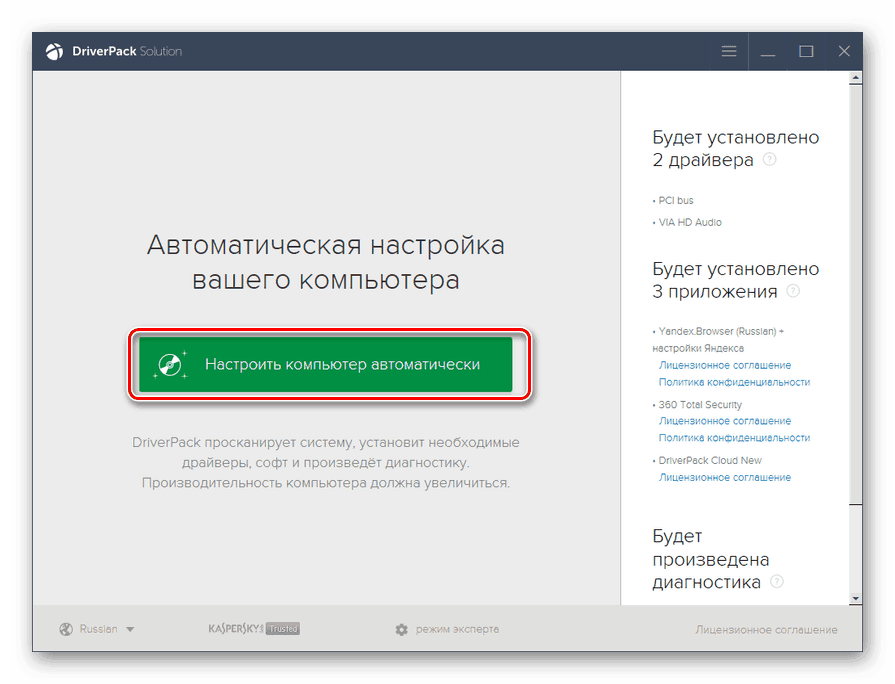
Више детаља: Апликације за аутоматску инсталацију управљачких програма
У чланку на горњем линку пише о дванаест програма, само ће вам требати један - сваки од њих ће се носити са проналажењем и инсталирањем управљачких програма на Леново Г700. Ипак, препоручујемо да користите за ову сврху. Дриверпацк солутион или Дривермак - нису само бесплатни, већ су и обдарени највећим базама хардвера и одговарајућег софтвера. Поред тога, имамо и упутства за рад са сваким од њих. 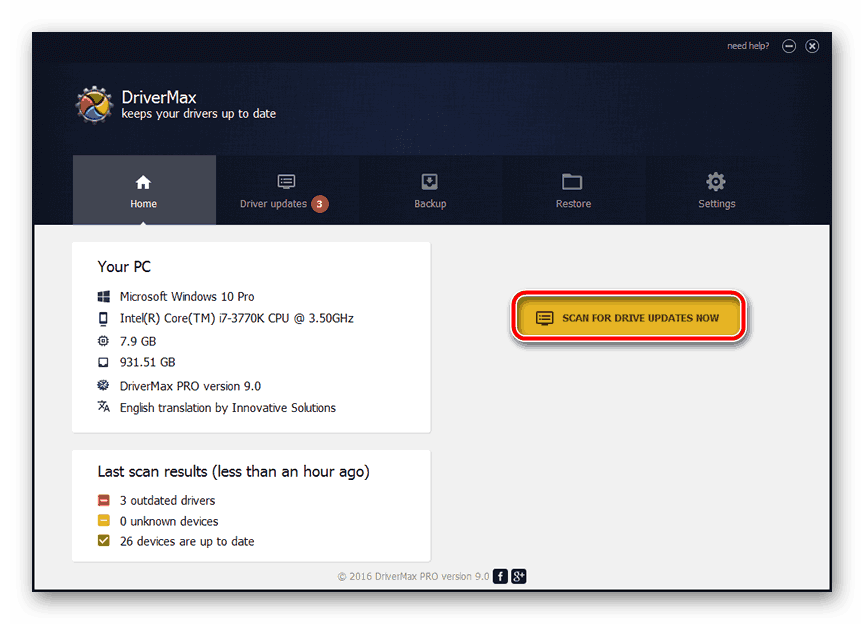
Прочитајте више: Како користити програме ДриверПацк Солутион и ДриверМак
Метод 4: Хардверски ИД
Преносници, као и стационарни компјутери, састоје се од разних хардверских компоненти - међусобно повезаних уређаја, који функционишу у целини. Свака веза у овом ланцу је опремљена јединственим индикатором опреме (скраћено ИД). Знајући његову вриједност, лако можете пронаћи одговарајући управљачки програм. Да бисте је добили, требало би да контактирате "Девице Манагер" , након чега морате да користите претраживач на једном од специјализованих веб сајтова који омогућавају претраживање по ИД-у. Детаљнији водич кроз који можете да преузмете драјвере, укључујући и хероја из нашег чланка - Леново Г700 - наведен је у материјалу представљеном на линку испод. 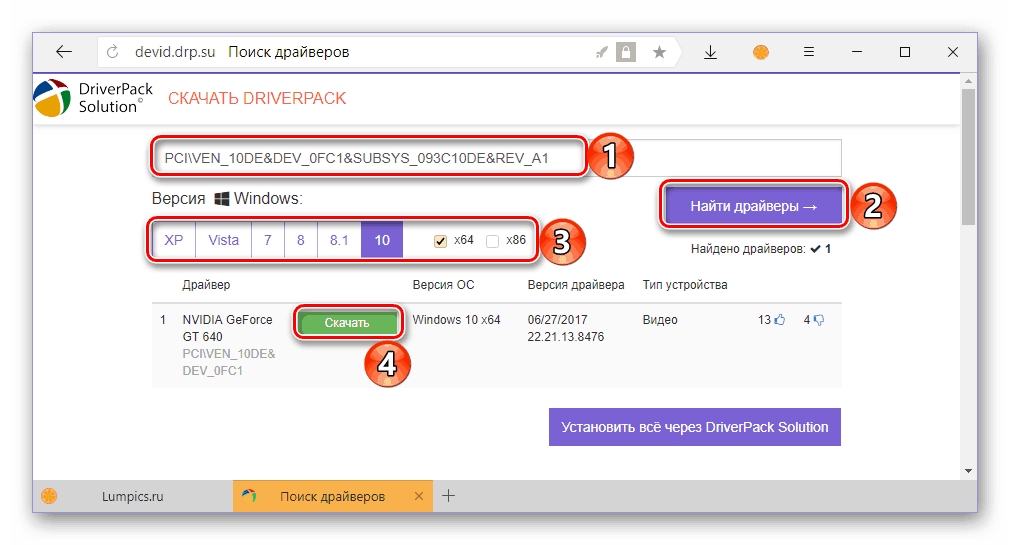
Више детаља: ИД хардвера као алат за проналажење управљачког програма
5. метод: Управљач уређајима
Овај алат оперативног система, поред добијања ИД-а и других информација о хардверу, може се користити и за директно преузимање и инсталирање управљачких програма. Недостатак коришћења „Девице Манагер“ за решавање нашег тренутног задатка је да се процедура претраге мора покренути ручно, посебно за сваку компоненту гвожђа. Али предност у овом случају је много значајнија - све радње се изводе у Виндовс окружењу, тј. Без посећивања било ког сајта и коришћења програма треће стране. Можете да сазнате како да га користите на Леново Г700 у посебном чланку на нашем сајту. 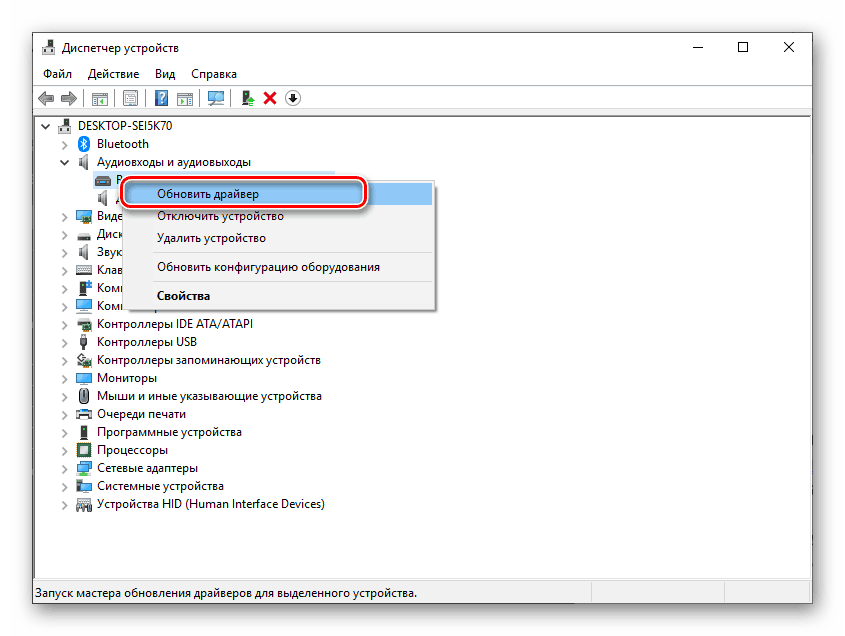
Више детаља: Претражујте и ажурирајте управљачке програме користећи "Управљач уређајима"
Закључак
Било који од метода које смо разматрали омогућава нам да ријешимо проблем изнесен у чланку скачив довнлоад драјвера за лаптоп Леново Г700. Неки од њих укључују ручно претраживање и инсталацију, други све раде аутоматски.